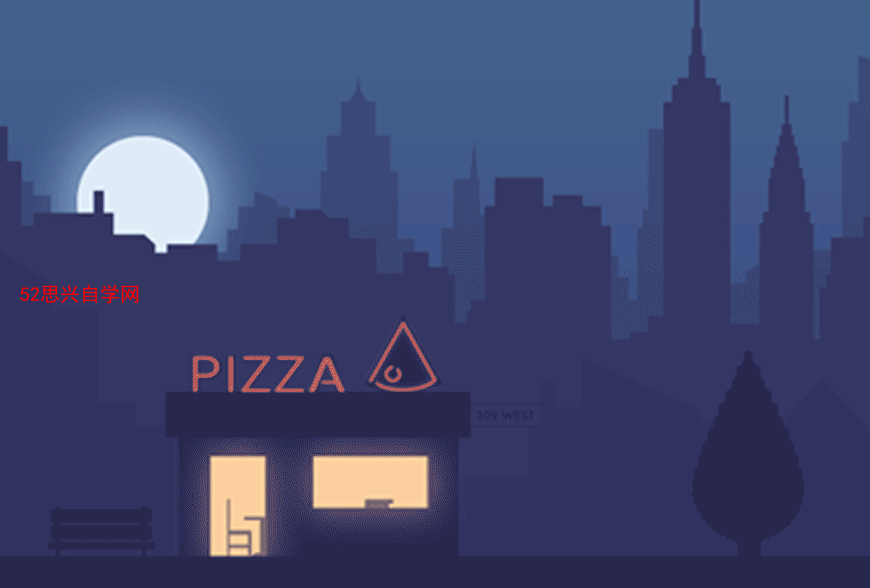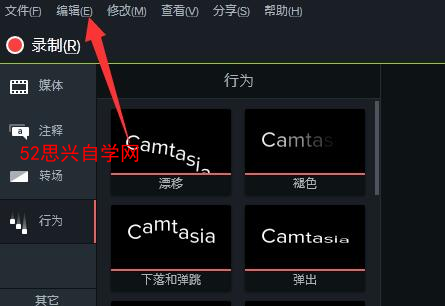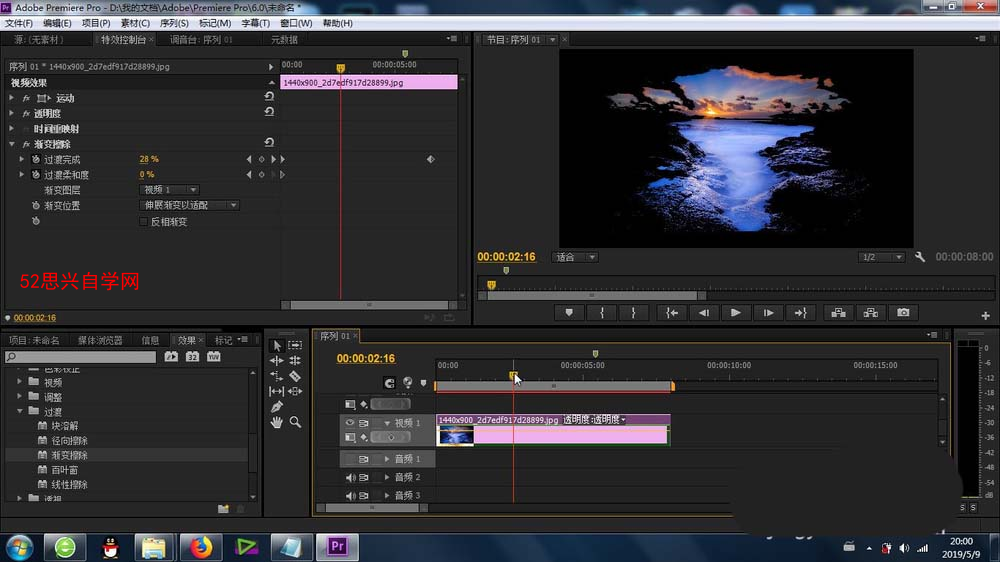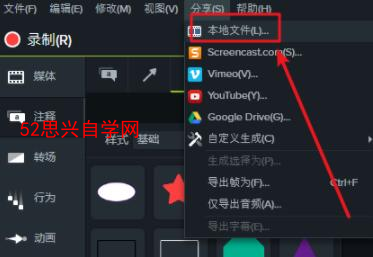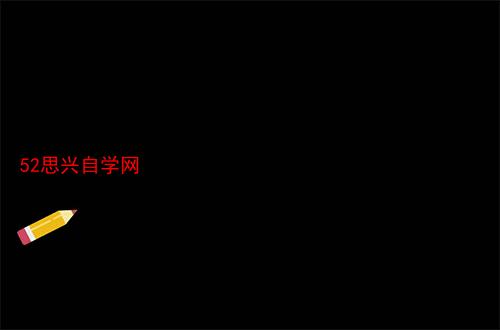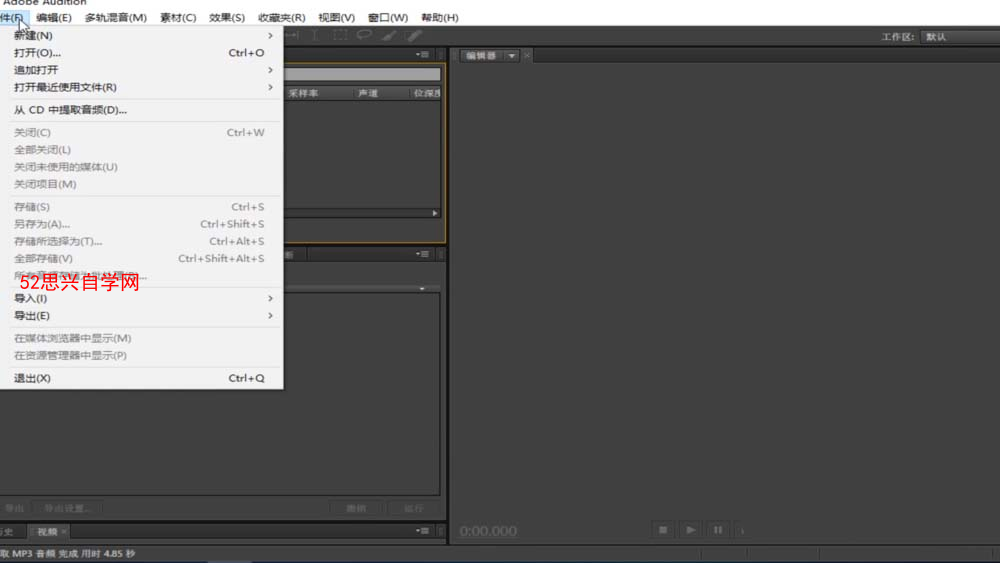如何制作高精度机械模型 高精度角色模型制作教程
Hello,大家好,今天给大家带来高精度机械角色模型制作教程,下面我们先来看看成品效果。




上图效果是我临摹Jonathan BENAINOUS(顽皮狗场景艺术家)的作品,目前只完成高模部分,平时空闲时间有限没有很好的还原细节,此教程做一个流程上的分享吧。大家可以去A站搜索大神主页看一下原作者的图。
1、整理
首先选好制作模型后不要着急下手,先进行分析和整理,做好准备再制作会事半功倍。如下图区分出结构和细节(这个步骤不用画出来心里有数即可哈),对于新手很可能会纠结于细节部分导致模型结构层次混乱,一定要先区分大结构再从单个大结构区分小结构这样保证模型层次感丰富。


2、Base制作
根据上面分析结构制作块面,确定比例和结构关系注意剪影的变化,记得开透视多角度观察。确定结构后拆分模型,单个结构细化。这里使用软件是Zbrush。

造型制作这里大家不要纠结模型精细度重点放在整体造型和比例上,保证模型整体效果。这一步需要多角度反复绘制切勿死磕局部。这里比较常用zbrush笔刷:hpolish、DamStandard和ClayBuildup。

结构比例确定后后面就是对模型进行拆分, 可以用切割工具或者mask分组的方式进行拆分。
简单讲一下Mask拆分模型方法哈。按住ctrl绘制出需要分离部分。

Ctrl+W分组,ctrl+shift点击刚才遮罩区域孤立单个组模型并删掉隐藏对象。


此结构的模型就提取出来了,这时候的模型边缘有明显的锯齿不能直接使用,需要把边缘的布线改成循环边,需要使用到GroupsLoops组循环。

接下来就是让布线尽可能规整一些,使用ZRemesher。

现在面数可控性就比较高了,可以用move笔刷适当调整边缘轮廓。接下来就是给模型增加厚度这里用到ZModeler多边形笔刷,这个笔刷可以使用类似于传统3D软件建模工具。在ZModeler笔刷下将光标放在模型点、线或者面上按住空格键分别会有不同的操作工具,这里我们把光标放在模型面上按住空格设置如下:

设置完毕后将光标放在模型面上向内推入,这时候模型法线方向是向内的需要反转法线。

转折面用ZModeler笔刷卡线,将光标放在模型边上按住空格键设置如下:

接下来Ctrl+D增加细分即可得到完整带倒角的模型了。

这是用组方式来分离模型,其他办法就不赘述了原理大同小异只要能达到这个效果就可以了。整体分离组后效果如下:

3、拓扑
回3D中拓扑不仅能得到一个比较干净的模型并且方便后面贴图部分制作,拓扑我用到的软件是Topogun 。topogun是比较老的软件了,软件操作比较简单,常用操作命令如下:


下面开始拓扑,这里注意创建闭合顶点时候需要按住Ctrl加点,否则点会重合不会自动焊接,只需要拓扑单面厚度去3Dmax处理,Ctrl+S导出拓扑模型格式选择OBJ.

在3Dmax进行加厚度细化平滑网格,(如果不考虑贴图这一步可以忽略Topogun这一步直接用Zremesher后细分的模型做细节)整理后效果如下:
最终模型处理效果如下:
4、细节绘制
将拓扑好的模型回到zbrush中,这里我制作5种alpha在绘制中重复使用。用到的笔刷在下图标注出来了。
绘制刻线时候注意要关掉数位板的压感打开平滑笔刷按钮。
刻线和凹槽绘制没有什么技术知识点,这里简单讲一下平铺纹理的绘制方法。
5、Keyshot渲染
渲染使用的软件是keyshot,zb文件是可以直接导入keyshot中的比较方便。在Render面板中找到Keyshot链接按钮,勾选后点击视图面板右侧渲染(前提是电脑有安装Keyshot)
材质部分,这里选择Plastic中的比较高光的材质来渲染一个白模效果,高光材质会让模型细节更加丰富。
HDR设置,因为是渲染白模一些反射颜色就不需要很丰富重点是表现模型细节,这里选择一个颜色变化较少的室内环境。
渲染参数,这个渲染的参数因机而异,高模面数比较多渲染时候计算GI反射比较吃性能,我这边的设置相对来说可以满足大多数要求。
接下来就是等待渲染结束了。
总结:以上就是高模制作的所有流程了,只要保持足够的耐心即可做出复杂的模型了。贴图部分就放在下次知识分享吧。
ps:如果你想学习互联网推广没有人指导,可以加客服QQ2121882157,有偿顾问。声明:本文内容转载自互联网,该文观点仅代表作者本人。本站仅提供信息存储空间服务,不拥有所有权,不承担相关法律责任。如发现本站有涉嫌抄袭侵权/违法违规的内容,请联系客服删除。